Skaitykite, kad sužinotumėte keletą geriausių būdų, kaip atsisiųsti ir atnaujinti AMD RX 570 tvarkyklę, skirtą „Windows 11/10/7“.
Ar neseniai įsigijote AMD Radeon 570 vaizdo plokštę, kad galėtumėte mėgautis geresniais ir be vėlavimų žaidimais? Tačiau, deja, jūs negalite mėgautis sklandžiu ir aukščiausios klasės pasirodymu. Jei taip, tuomet turėtumėte patikrinti, ar atitinkamos tvarkyklės yra atnaujintos, ar ne.
Jei naudojate pasenusias, sugadintas arba trūkstamas AMD RX 570 tvarkykles, galite susidurti su keliomis problemomis. Būtina nuolat atnaujinti vaizdo plokštės tvarkykles, kad būtų galima pridėti naujų funkcijų ir užtikrinti nuoseklų ir aukščiausios klasės našumą.
Šiame įraše bus parodyta, kaip be jokių rūpesčių atsisiųsti AMD RX 570 tvarkyklę Windows 11 ir 10 kompiuteryje.
Kaip atsisiųsti, įdiegti ir atnaujinti AMD RX 570 tvarkyklę, skirtą Windows 11, 10, 7
Žemiau pateikiami trys nesudėtingi būdai, kaip atsisiųsti AMD RX 570 tvarkyklę, skirtą „Windows“ kompiuteriui. Peržiūrėkite kiekvieną ir išsirinkite jums tinkamiausią.
1 būdas: rankiniu būdu atsisiųskite AMD RX 570 tvarkyklę iš oficialios svetainės
Šis metodas reikalauja tam tikrų kompiuterinių/techninių įgūdžių, kantrybės ir laiko. Be to, jūs taip pat turite žinoti apie naudojamą OS (operacinę sistemą) ir kompiuterio tvarkykles.
AMD ir toliau leidžia naujausius tvarkyklių atnaujinimus, kad jų produktai būtų produktyvesni. Taigi, jei manote, kad jūsų AMD RX 570 tvarkyklės dingo arba buvo sugadintos, galite apsilankyti oficialioje AMD svetainėje ir ieškoti naujausių tvarkyklių naujinimų. Turėkite tai omenyje tvarkyklių atnaujinimas rankiniu būdu susijęs su rizika. Taigi, kai tai darote patys, būtinai atsisiųskite ir įdiekite tinkamas tvarkykles pagal savo sistemos ir įrenginio konfigūraciją. Norėdami naudoti šį metodą, atlikite toliau nurodytus veiksmus.
1 žingsnis: Eikite į AMD oficialus palaikymo puslapis.
2 žingsnis: Dabar pasirinkite produktą ir tvarkyklės seriją.
3 veiksmas: Tada spustelėkite PATEIKTI.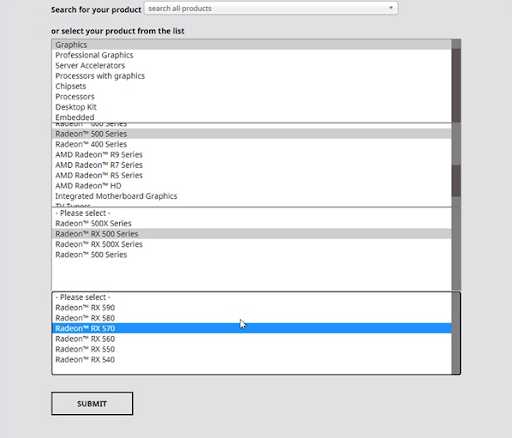
4 veiksmas: Pasirinkite tikslią operacinę sistemą, kuriai ieškote tvarkyklės naujinimo. Pavyzdžiui, „Windows 10“ – 64 bitų leidimas.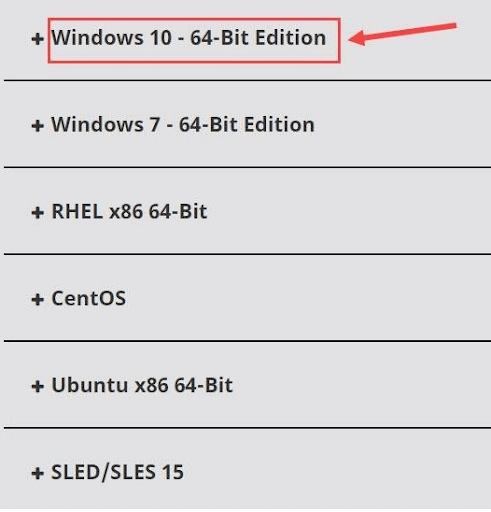
5 veiksmas: Spustelėkite mygtuką Atsisiųsti, esantį šalia tvarkyklės failo.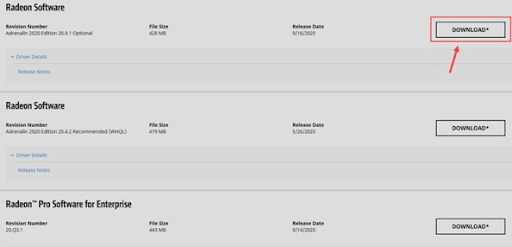
6 veiksmas: Palaukite, kol bus baigtas atsisiuntimo procesas.
7 veiksmas: Po to du kartus spustelėkite atsisiųstą failą ir vykdykite ekrane pateikiamas instrukcijas, kad sėkmingai įdiegtumėte naujausias Radeon RX 570 tvarkykles Windows 10.
Baigę iš naujo paleiskite kompiuterio sistemą, kad pritaikytumėte pakeitimus.
Taip pat skaitykite: Kaip atsisiųsti ir atnaujinti AMD RX 5700 XT tvarkykles sistemoje Windows
2 būdas: Įrenginių tvarkytuvėje atnaujinkite AMD RX 570 tvarkyklę
Įrenginių tvarkytuvė yra numatytasis „Windows“ įrankis, rodantis ir valdantis visus aparatūros įrenginius ir jų tvarkykles. Taip pat galite naudoti šį integruotą įrankį norėdami rasti ir įdiegti naujausias AMD Radeon RX tvarkykles sistemoje „Windows 10/11“. Štai kaip tai padaryti:
1 žingsnis: Klaviatūroje paspauskite Windows + X klavišus ir pasirinkite Įrenginių tvarkytuvė.
2 žingsnis: Įrenginių tvarkytuvės lange ieškokite ekrano adapterių ir dukart spustelėkite tą patį.
3 veiksmas: Dešiniuoju pelės mygtuku spustelėkite AMD RX 570 tvarkyklę ir pasirinkite Atnaujinkite tvarkyklės programinę įrangą.
4 veiksmas: Kitame raginime pasirinkite Ieškoti automatiškai atnaujintos tvarkyklės programinės įrangos.
Viskas! Dabar įrenginių tvarkytuvė ieškos galimų tvarkyklių ir įdiegs tikriausias. Baigę turite iš naujo paleisti kompiuterį, kad pritaikytumėte neseniai atliktus pakeitimus.
Taip pat skaitykite: Atnaujinkite AMD tvarkyklę
3 būdas: naudokite tvarkyklės naujinimo įrankį, kad automatiškai įdiegtumėte AMD RX 570 tvarkyklę (rekomenduojama)
Rinkoje yra daug įrankių, kurie supaprastina bendrą tinkamų įrenginių tvarkyklių paieškos, atsisiuntimo ir įdiegimo kompiuteryje procesą. Tačiau ne visus verta išbandyti. Iš visų mūsų mėgstamiausias yra „Bit Driver Updater“.
Bit Driver Updater yra viena iš labiausiai skirtų tvarkyklių atnaujinimo programų, kuri automatiškai aptinka jūsų sistemą ir suranda naujausias bei labiausiai jai suderinamas tvarkykles. Programinė įranga yra dviejų versijų – nemokama arba profesionali versija.
Naudodami nemokamą versiją neturite prieigos prie išplėstinių jos funkcijų, tokių kaip nuskaitymo planuoklis, automatinis atsarginių kopijų kūrimo ir atkūrimo vedlys, tvarkyklės atnaujinimo vienu spustelėjimu funkcija, techninis palaikymas visą parą ir kt. Tai aiškiai reiškia, kad norint išnaudoti visą „Bit Driver Updater“ potencialą, reikia pasikliauti profesionalia versija. Pro versijai taip pat suteikiama 60 dienų pinigų grąžinimo garantija. Atlikite toliau nurodytus veiksmus, kad atnaujintumėte pasenusią AMD RX 570 tvarkyklę naudodami Bit tvarkyklės naujintuvas:
1 žingsnis: Pirmiausia atsisiųskite „Bit Driver Updater“. Naudotojai netgi gali tai padaryti nemokamai naudodami toliau pateiktą mygtuką.

2 žingsnis: Paleiskite vykdomąjį failą ir vykdykite sąrankos vedlį, kad įdiegtumėte programinę įrangą.
3 veiksmas: Įdiegę paleiskite „Bit Driver Updater“ ir spustelėkite „Nuskaityti“.
4 veiksmas: Palaukite, kol tvarkyklių atnaujinimo programa baigs nuskaityti jūsų kompiuterį, ar nėra pasenusių, sugedusių ar sugadintų tvarkyklių.
5 veiksmas: Nuskaitymo rezultatuose raskite probleminę tvarkyklę ir spustelėkite šalia jos esantį mygtuką Atnaujinti dabar. Be to, taip pat galite spustelėti mygtuką Atnaujinti viską, bet tik tuo atveju, jei naudojate „Bit Driver Updater“ pro versiją. Tai padės vienu metu atlikti masinius tvarkyklės atnaujinimus.
Įdiegę naujausią AMD RX 570 tvarkyklę sistemoje „Windows 10“ ir „Windows 11“, iš naujo paleiskite kompiuterį, kad patvirtintumėte pakeitimus. Pažiūrėkite, kaip patogu įdiegti naujausius tvarkyklės naujinimus naudojant „Bit Driver Updater“.
Taip pat skaitykite: Geriausi būdai atsisiųsti AMD Ryzen 3 2200G tvarkykles
Atsisiųskite AMD RX 570 tvarkyklę Windows 10, 11: ATLIKTA
Naudodami bet kurį iš aukščiau bendrintų metodų galite lengvai rasti ir gauti naujausią AMD RX 570 tvarkyklių versiją savo „Windows 11“ ir „Windows 10“ kompiuteryje. Tikimės, kad šis vairuotojo vadovas jums bus naudingas.
Praneškite mums toliau pateiktose pastabose, jei turite klausimų ar daugiau informacijos apie tai. Be to, užsiprenumeruokite mūsų informacinį biuletenį, kad gautumėte daugiau su technologijomis susijusių straipsnių. Be to, sekite mus Facebook, Twitter, Instagramas, ir Pinterest
.